Aula 1 - Escolha do Nicho de mercado correto
Aula 2 - Escolha do template profissional
Antes de criar nosso blog, iremos escolher um template com uma aparência profissional para dar mais credibilidade ao seu futuro blog.
Para isso, iremos acessar o site do btemplates.com.
Para continuar acesse www.btemplates.com:
Após clicar no link acima, você será direcionada para uma pagina parecida com a imagem abaixo:
Nosso objetivo é escolher um template parecido com a plataforma Wordpress, por isso facilitei para vocês e fiz um circulo vermelho na opção que iremos escolher, na coluna Styles escolha a opção Adapted from Wordpress.
Como vocês podem ver, existem uma variedade grande de ótimos Templates, se você estiver utilizando o Google Chrome você pode traduzir a pagina para facilitar a navegação.
Navegue bem por essa pagina, repare que existem duas opção nos Templates a Demo (visualização) e download.
Escolha um template que mais combine com seu Nicho de mercado, escolhido na Aula 1, click em visualizar (Demo) para ter uma boa noção de como vai ficar seu blog, estude bem qual vai seu seu template, se for preciso gaste um bom tempo nessa escolha, pois ela será de extrema importância.
Após escolher seu template click em Download, aguarde o término do download, e irá carregar um arquivo zip, click nesse aquivo.
Vamos extrair nosso template e salvar em alguma pasta em meus documentos, para isso, após você clicar no arquivo para abrir a pasta zip, irá aparecer duas opções, ignore a _MACOSX e click na outra opção que é o nome do seu template escolhido.
Ignore as opções de texto (txt) e a de URL.
Vamos extrair o arquivo XLM, que é o "nome do seu template.xml" click com o botão direito e escolha a opção "extrair para pasta selecionada" e salve em meus documentos, ou onde você preferir.
Pronto já temos nosso template escolhido, na próxima aula iremos aprender a criar o blog gratuito e colocar esse templete escolhido no blogger.
Artigos Relacionados


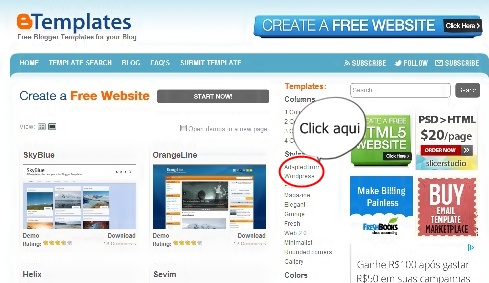
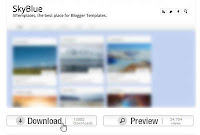


















Nenhum comentário:
Postar um comentário